Programi za preverjanje trdega diska za napake

- 2599
- 419
- Mrs. Patrick Kris
Če imate sume, da obstajajo težave s trdim diskom (ali SSD) računalnika ali prenosnika, trdi disk daje čudne zvoke ali želite vedeti, v kakšnem stanju je mogoče storiti z uporabo različnih programov za preverjanje trdega diska in SSD.
Ta članek ima opis najbolj priljubljenih brezplačnih programov za preverjanje trdega diska, na kratko o njihovih zmožnostih in dodatnih informacijah, ki bodo koristne, če se odločite za preverjanje trdega diska. Če takšnih programov ne želite namestiti, lahko za začetek uporabite navodilo, kako preveriti trdi disk skozi ukazno vrstico in drugo vgrajeno -vgrajena orodja - morda bo ta metoda pomagala rešiti nekatere težave z napaki na trdino in poškodovano sektorji.
Kljub temu, da gre za preverjanje trdega diska, se najpogosteje spominjajo brezplačnega programa Victoria HDD, bom začel z njim enako (o Victoria - na koncu navodil, najprej o možnostih, ki so bolj primerne za začetnike uporabnikov ). Ločeno ugotavljam, da je treba za preverjanje SSD uporabiti druge metode, glej. Kako preveriti napake in stanje SSD.
Preverjanje trdega diska ali SSD v brezplačnem programu HDDSCAN
HDDSCAN - odličen in popolnoma brezplačen program za preverjanje trdih diskov. Z njim lahko preverite sektor HDD, dobite informacije s.M.A.R.T., in izvajati različne teste trdega diska.
HDDSCAN ne popravlja napak in posteljnih blokov, ampak vam omogoča le, da ugotovite, da obstajajo težave z diskom. To je lahko minus, včasih pa v primeru, ko gre za začetni uporabnik - pozitiven trenutek (težko je nekaj pokvariti).

Program podpirajo ne le diski IDE, SATA in SCSI, ampak tudi USB Flash Drives, zunanji trdi diski, RAID, SSD.
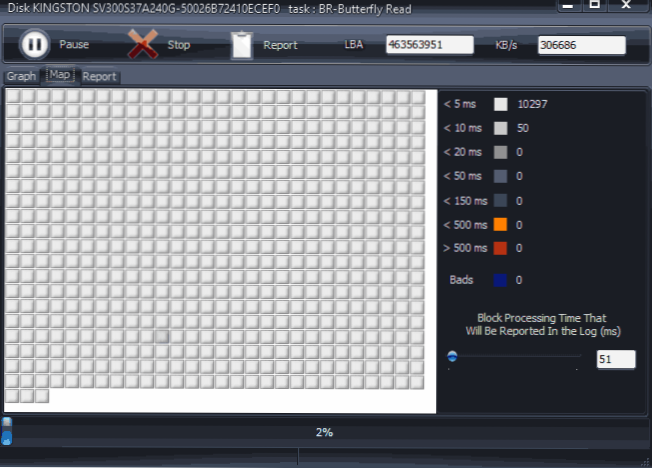
Podrobnosti o programu, njeni uporabi in kje prenesti: Uporabite HDDSCAN, da preverite trdi disk ali SSD.
Seagate Seatools
Brezplačni program Seagate Seatools (edini, ki je predstavljen v ruščini) vam omogoča, da preverite trde diske različnih blagovnih znamk (ne samo Seagate) za napake in po potrebi popravite okvarjene sektorje (deluje z zunanjimi trdimi diski). Program lahko prenesete na uradni spletni strani razvijalca (trenutno je verjetno blokiran za obiskovalce iz Rusije) https: // www.Seagate.Com/podpora/prenosi/seatOols/, kjer je na voljo v več različicah.
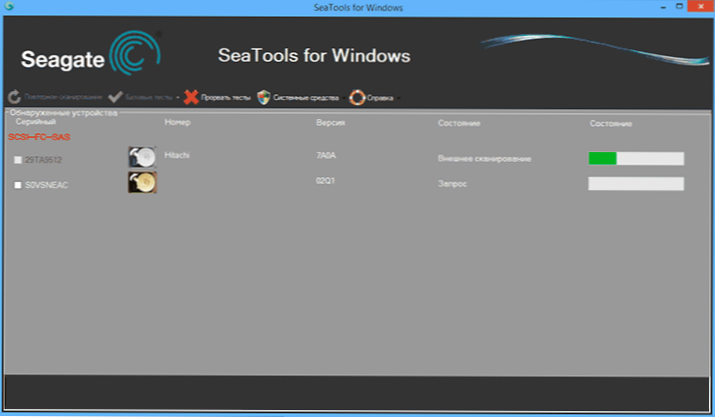
- SeatOols za Windows - pripomoček za preverjanje trdega diska v vmesniku Windows.
- Seagate za dos - ISO slika, iz katere lahko naredite zagonski bliskovni pogon ali disk in ga, nalagate iz njega, opravite trdi disk in popravite napake.
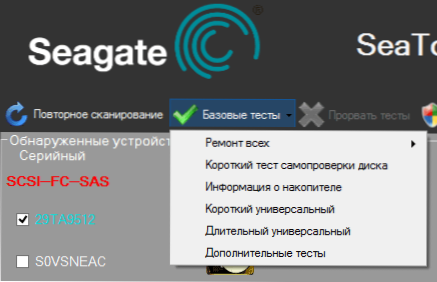
Uporaba različice DOS vam omogoča, da se izognete različnim težavam, ki se lahko pojavijo pri preverjanju v sistemu Windows (saj tudi sam operacijski sistem nenehno obravnava trdi disk in to lahko vpliva na preverjanje).
Po zagonu Seatools boste v sistemu videli seznam trdih diskov in lahko izvedete potrebne teste, pridobite pametne informacije in tudi samodejno obnovite poškodovane sektorje. Vse to boste našli v meniju "Osnovni testi". Poleg tega program vključuje podrobno vodstvo v ruščini, ki ga najdete v razdelku "Pomoč".
Program za preverjanje trdega diska Diagnic Diagnic Digital Data Lifeguard
Ta brezplačni pripomoček, za razliko od prejšnjega, je namenjen samo zahodni digitalni trdi diski. In veliko ruskih uporabnikov ima tako trde diske.
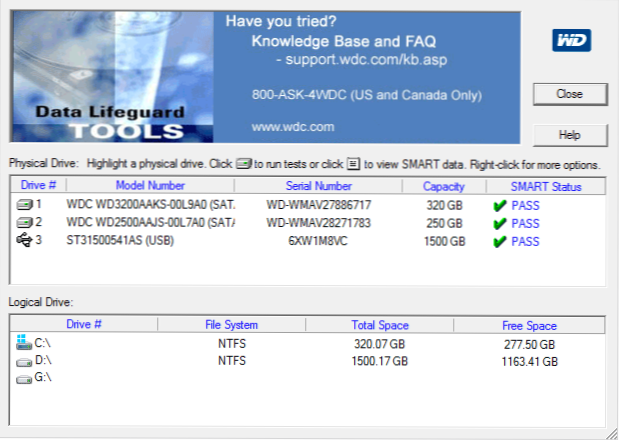
Poleg prejšnjega programa je v različici sistema Windows na voljo za Western Digital Data Lifeguard Diagnostic in kot slika za zagon ISO.
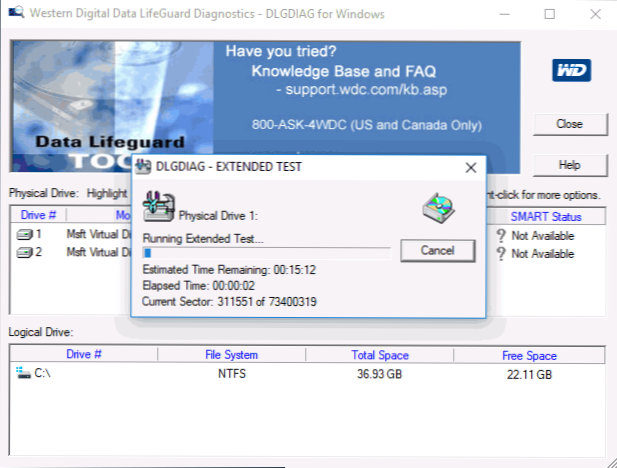
S programom si lahko ogledate pametne informacije, preverite sektor trdega diska, prepišite disk z ničli (vse v celoti obrišite), oglejte si rezultate revizije.
Program lahko prenesete na spletni strani Western Digital: https: // podpora.WDC.Com/prenosi.ASPX?Lang = ru
Kako preveriti trdi disk z orodji za vgrajene Windows -V orodjih
V sistemu Windows 10, 8, 7 in XP lahko preverite trdi disk, vključno s preverjanjem površine in popravite napake, ne da bi se zatekli k uporabi dodatnih programov, sistem sam ponuja več možnosti za preverjanje diska za napake.
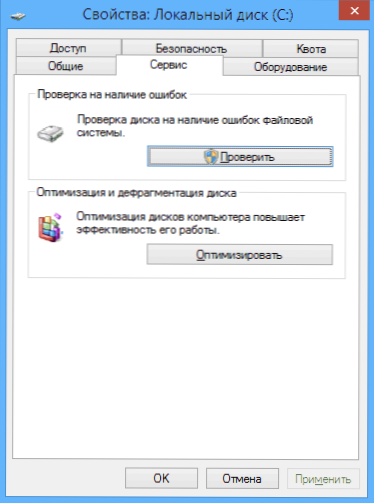
Preverjanje trdega diska v sistemu Windows
Najlažja metoda: odprite dirigent ali "moj računalnik", kliknite na desno -klik na trdi disk, ki ga morate preveriti, izberite "Lastnosti". Pojdite na zavihek »Service« in kliknite »Preveri«. Po tem ostaja le počakati na konec revizije. Ta metoda ni preveč učinkovita, vendar bi bilo lepo vedeti o njeni prisotnosti. Dodatni načini - kako preveriti trdi disk za napake v sistemu Windows.
Kako preveriti delovanje trdega diska v Viktoriji
Victoria je morda eden najbolj priljubljenih programov za namen diagnoze na trdem disku. Z njim si lahko ogledate informacije s.M.A.R.T. (vključno z SSD) Preverite trdi disk za napake in sektorje napak, pa tudi bloke posteljnine, saj ne delujejo ali jih poskusite obnoviti.
Program je mogoče prenesti v dve različici - Victoria 4.66 beta za Windows (in druge različice za Windows, vendar 4.66B - Najnovejša, letošnja posodobitev) in Victoria za DOS, vključno z ISO za ustvarjanje zagonskega pogona. Uradna stran nalaganja - http: // HDD.avtor/Victoria.Html.
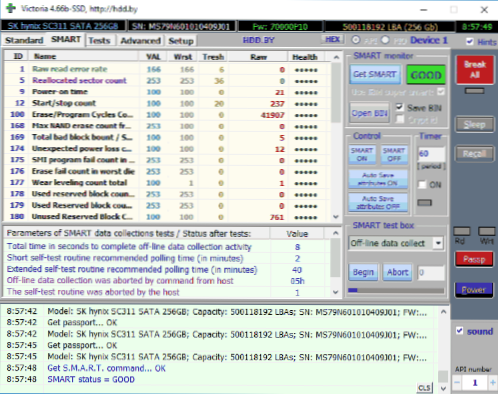
Navodila za uporabo Victoria bodo na voljo več kot eno stran, zato ga zdaj ne vzamem za pisanje. Rekel bom le, da je glavni element programa v različici za Windows zavihek Tests. Ko ste začeli test, ko ste na prvem zavihku izbrali trdi disk, lahko dobite vizualno predstavo o stanju sektorja trdega diska. Opažam, da so zeleni in oranžni pravokotniki s časom dostopa 200 do 600 ms že slabi in pomeni, da sektorji ne uspejo (tako lahko preverita samo HDD, kajti SSD ni primerna za SSD).
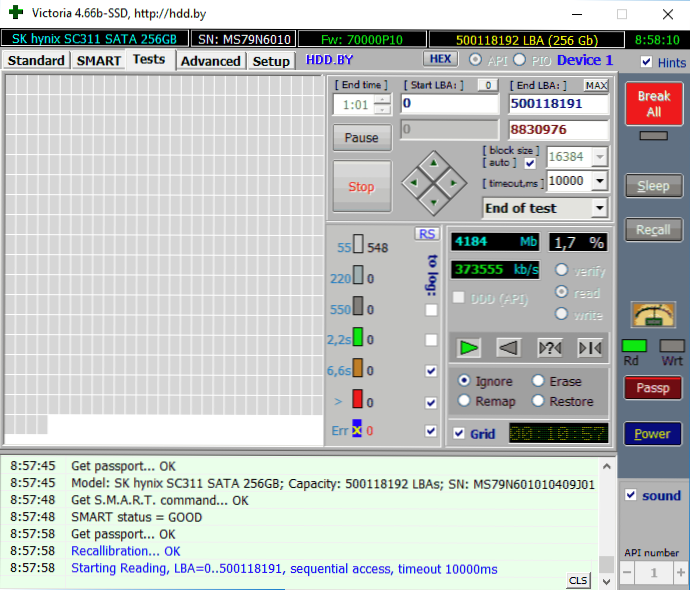
Tu lahko na strani za testiranje postavite oznako "ponovni", tako da je med testiranjem izbruh sektorjev označen kot ne -delovni.
In končno, kaj storiti, če na trdem disku najdemo poškodovane sektorje ali posteljnine? Verjamem, da je optimalna rešitev poskrbeti za varnost podatkov in čim prej nadomestiti tak trdi disk z izvedljivim diskom. Praviloma je vsaka "popravljanje posteljnih blokov" začasna in degradacija pogona napreduje.
Dodatne informacije:
- Med priporočenimi programi za preverjanje trdega diska lahko pogosto najdete test fitnesa Drive za Windows (DFT). Ima nekaj omejitev (na primer ne deluje z Intelovimi čipi), vendar so ocene o uspešnosti izjemno pozitivne. Morda pride v poštev.
- Pametne informacije niso vedno pravilno prebrane za nekatere blagovne znamke pogonov s programi tretjih skupin. Če ste v poročilu videli "rdeče" točke, to ne govori vedno o težavi. Poskusite uporabiti lastniški program pri proizvajalcu.
- « Kako narediti Yandex izhodiščna stran v brskalniku
- Napaka pri zagonu aplikacije ESRV.exe - kako ga popraviti? »

